手把手教你启用多可文档的数据备份
无论是免费版用户还是正式版用户,一旦您决定正式启用多可文档管理系统,要通过多可来管理公司的文档,那就一定要启用数据备份。
启用数据备份是一次性操作,只需一次设定,以后就不用再做操作了,到了设定时间,多可系统就会自动进行备份。
以下是启用数据备份的操作步骤:
1、

2、在菜单栏上,点击“数据备份”下的“启用备份”。
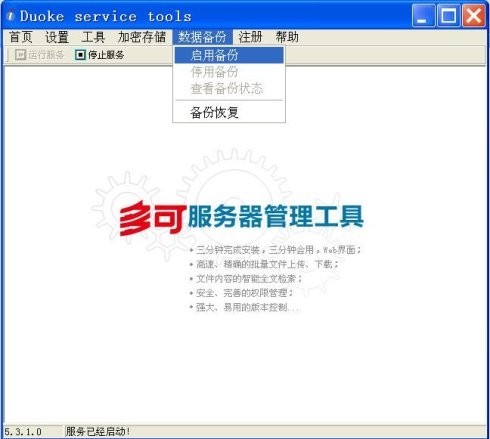
3、弹出备份设置介绍窗口。这里主要介绍了数据备份的内容和方式。你可以直接按“下一步”。

4、弹出选择备份路径类型窗口。本地路径,就是备份存放在服务器本地硬盘上;网络驱动器路径,就是将备份存放在局域网内或者远程服务器上。选择一种类型后,按“下一步”。
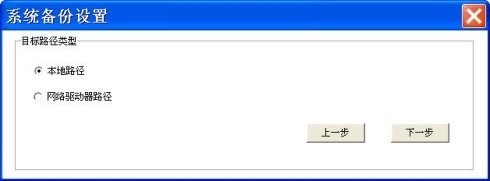
- 如果选择本地路径,要注意服务器应当有两块以上硬盘,并选择安装目录以外的另一块硬盘。选择完毕后,按“下一步”。
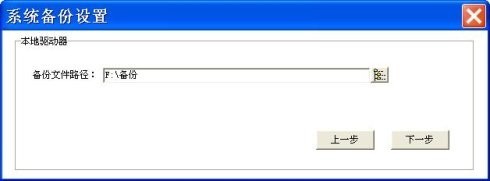
-
如果选择网络驱动器,可以先输入网络地址、文件夹名、用户名和密码,然后点击“测试连接”进行测试,一旦测试通过,就可以按“下一步”了。
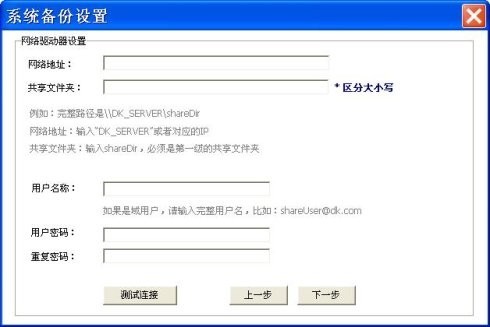
在做网络驱动器设置时,请注意以下几点:
-
不允许多个用户同时连接某个服务器或者共享资源;
-
不允许同一个用户多次连接某个服务器或者共享资源;
-
设置的用户对网络共享文件夹必须有完全控制权限;
-
网络共享文件夹设置必须是一级文件夹。
5、无论在上一步中,选择的是本地驱动器还是网络驱动器,接下来都是备份周期设置窗口。你要在这里设定备份频率和每次备份开始的时间。完成设置后,按“完成”即可。

-
备份频率,可以直接从下拉单里选择1,也就是每天都备份一次;也可以直接输入一个数字,比如输入3,就是每3天备份一次。
-
备份时间,建议设在夜间。因为备份操作会占用服务器系统资源,导致运行变慢,所以不适合在白天工作时间内进行备份。
6、这时备份设置就完成了,会弹出提示框,提示要重启系统。按“是”。
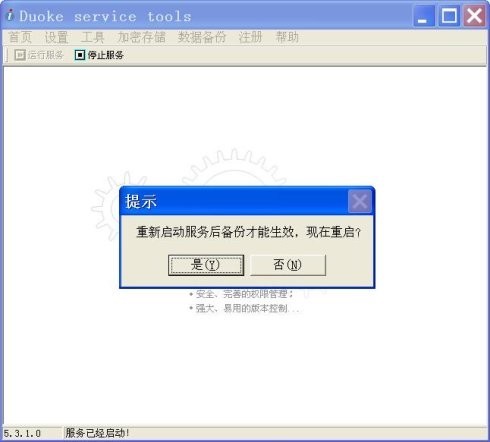
7、稍等片刻,多可系统就会重新启动。至此就完成了启用备份的操作了。